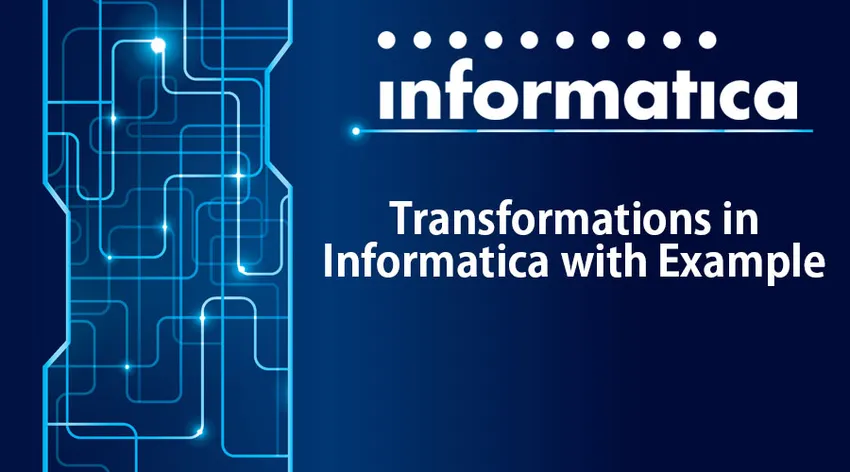
Преглед на трансформациите в Informatica с пример
Тези дни данните са най-важната част от всяка индустрия. Тези данни могат да бъдат неструктурирани и сурови. В допълнение към това, трябва да почистите и трансформирате данните според потребителските изисквания. Трансформациите в Informatica са обекти, които създават. Промяна или предаване на данни към определена цел. Изходните данни могат да бъдат променяни според изискването на целевата система. Тези трансформации в Informatica се класифицират в свързани и несвързани трансформации. Когато една трансформация е свързана с някаква друга трансформация, тогава тя е свързана и когато е самостоятелна трансформация, тогава тя не е свързана. В Informatica има два вида трансформации, които са активни и пасивни. Нека да ги разгледаме с примери.
Трансформации в Informatica с примери
Активните трансформации в Informatica са тези, които променят редовете и броя на входните редове, докато пасивните не променят редица входни редове и не се създават нови редове или не съществуват.
Следват видовете активни трансформации в Informatica:
- Източник Преобразуване на квалификатор
- Трансформация на агрегатора
- Трансформация на рутер
- Столярна трансформация
- Ранкова трансформация
- Трансформация на генератора на последователности
- Трансформация за контрол на транзакциите
- Търсене и повторно използваема трансформация
- Нормализатор Трансформация
- Настройка на производителността за трансформация
- Външна трансформация
- Изразена трансформация
1. Трансформация на квалификатор на източника
Тази трансформация е активна и свързана. Използва се за представяне на редове на услугата за интегриране на четене. Когато по това време се включи плосък файл или източник на релационни данни, Трансформацията на квалификатора на източника влиза в картината. С тази трансформация как могат да бъдат дефинирани и отменени данни.
Пример : Промяна на картографирането на източника на източник 'm_student_target', за да се върнат само избрани колони.
Стъпка 1 : Отворете картографиране „m_student_target“ в дизайнера за картографиране.
Стъпка 2 : Щракнете двукратно върху трансформацията на източника на квалификатор „SQ_STUD“. Той ще отвори прозореца за редактиране на свойството за трансформация. Тогава
- Кликнете върху раздела свойства
- Кликнете върху опцията за промяна на SQL заявка, това ще отвори прозорец на SQL редактор
Стъпка 3 : В прозореца на SQL редактора въведете следните заявки-
ИЗБЕРЕТЕ ROLLNO, STUDNAME, DEPT, HOD OF STUD и щракнете върху OK.
Стъпка 4 : Отидете на прозореца „редактиране на трансформации“,
Изберете раздела Портове от менюто
Под раздела портове ще видите всички портове. Съхранявайте само портовете ROLLNO, STUDNAME, DEPT, HOD и изтривайте други портове. След като изтриете тези портове, щракнете върху OK.
Стъпка 5 : Отидете отново да редактирате трансформацията и ще можете да потвърдите дали избраните данни са правилни и готови за зареждане.
2. Трансформация на агрегатора
Тази трансформация се използва, когато потребителят иска да изпълнява съвкупни функции като сума, средна стойност и т.н.
Пример : за изчисляване на средните оценки на студентите в катедрата.
Стъпка 1: Създайте нова целева таблица на базата данни, например кажете „avg_mks_deptwise“
Стъпка 2 : Създайте ново картографиране „m_ avg_mks_deptwise“.
За да създадем ново картографиране, се нуждаем от изходна таблица (STUD) и таргет таблица (avg_mks_deptwise) както в дизайнера за картографиране, за което трябва да
- Импортирайте целевата таблица „avg_mks_deptwise“ в картографирането.
- Импортирайте таблицата с източници „STUD“
Стъпка 3: При картографиране изтрийте всички колони освен марки и отдел. Сега създайте нова трансформация на агрегатор с помощта на меню с инструменти. Кликнете върху иконата на агрегатора и ще бъде създадена нова трансформация.
Стъпка 4 : Плъзнете и пускайте маркировки и колони от deptno от класификатора на източника (SQ_STUD) до трансформацията на агрегатора
Стъпка 5 : Кликнете два пъти върху преобразуването на агрегатора, за да отворите неговите свойства, и след това
- Добавете нов порт в трансформацията
- Преименувайте името на порта в AVG_MKS
- Променете типа данни на този нов порт на двойно
- Направете този порт като изходен порт, като изберете квадратчето за отметка на изходния порт.
- Кликнете върху опцията за изразяване
Стъпка 6 : В прозореца за изразяване
- Добавяне на израз на средна стойност (MKS)
- Изберете Ок бутон, това ще върне прозореца за редакция на редактиране.
Стъпка 7 : В прозореца за редактиране на редактиране изберете опцията „GroupBy“, като поставите отметка в колоната deptno и щракнете върху OK. Свържете deptno и avg_mks, като използвате трансформация на агрегатор.
3. Трансформация на рутера
Трансформацията на рутера се използва за филтриране на изходните данни. Също така дава възможност за включване на изхвърлените данни в картографирането. В допълнение към тези множество филтри, условията могат да се прилагат към множество набори от данни.
Пример :
Стъпка 1 : Създайте картографиране с източник „STUD“ и насочете „STUD_TARGET.“
Стъпка 2 : Създайте нова трансформация и в прозореца за създаване направете по-долу:
- Изберете трансформация на рутер
- Въведете име за трансформацията „rtr_deptno_10“
- Изберете Създаване опция
В картографирането ще бъде създадена трансформация на маршрутизатор.
Стъпка 3: Плъзнете и пуснете всички колони от източник на квалификатор до трансформация на рутер.
Стъпка 4: Щракнете двукратно върху трансформацията на рутера, след това в свойството на преобразуване на него.
- Изберете раздела група и въведете името на групата като „deptno_20“ и кликнете върху филтъра.
- Отидете на редактора на изрази и филтрирайте deptno_20 и изберете ОК.
Стъпка 5: Свържете портовете от групата deptno_20 на трансформация на рутер към целевите портове на таблицата
4. Столярна трансформация
Тази трансформация се използва, когато искате да създадете съединения. Основното предимство на тези съединения е, че за създаването на тези съединения могат да се използват разнородни бази данни. Може да се създават съединения като главно външно съединение, детайлно външно съединение, по-пълно външно съединение и нормално присъединяване.
Пример : Присъединете се към таблицата Stud и Dept.
Стъпка 1: Създайте нови таблици за картографиране и импортиране на изходни таблици Stud и Dept и целеви таблици.
Стъпка 2: Отидете в менюто за трансформация и изберете опцията за създаване. Въведете име на трансформация 'stud_jn_dept' и изберете да създадете опция.
Стъпка 3: Плъзнете и пуснете всички колони от двете изходни квалификатори до преобразуването на дърводелец
Стъпка 4: Кликнете два пъти върху преобразуването на фуга и изберете раздела за състояние. Кликнете върху иконата за добавяне на ново състояние и след това изберете deptno в списъка с колони за главни и подробности.
Стъпка 5 : Сега отидете на раздела свойства и изберете нормално присъединяване и щракнете върху OK.
Стъпка 6 : След като направите това, отидете на раздела портове и изберете произволна колона като определен източник и след това изберете ОК. Свържете всички колони от преобразуване на фуга.
5. Трансформация за контрол на транзакциите
Тази трансформация позволява извършване на транзакции и връщане назад по време на изпълнение на всяко картографиране. Има пет променливи за справяне с тези операции. Това са TC_CONTINUE_TRANSACTION, TC_COMMIT_BEFORE, TC_COMMIT_AFTER, TC_ROLLBACK_BEFORE и TC_ROLLBACK_AFTER.
Пример : Попълване на данни за отдел № 20
Стъпка 1 : Създайте нова трансформация и след това изберете контрол на транзакциите. Въведете валидно име като 'tc_commit_dept20' и създайте.
Стъпка 2 : Плъзнете и пуснете всички колони от източника на класификатор до трансформацията на контрола на транзакциите, след което свържете всички колони от трансформацията на контрола на транзакциите към целевата таблица.
Стъпка 3 : Изберете раздел свойство и кликнете върху контрола на транзакциите. Въведете израза като:
„ Iif (deptno = 20, tc_commit_before, tc_continue_transaction)“ и изберете OK.
След като направите това, запишете картирането.
Заключение - Трансформации в Informatica с пример
Трансформациите в Informatica по този начин помагат за преобразуването и обработката на данни по-лесно. С толкова много възможности за трансформация, за да предоставите Informatica ще ви помогне с вашите данни по най-добрия начин.
Препоръчителни статии
Това е пример за ръководство за трансформации в Informatica. Тук сме обсъдили концепциите и различната трансформация в Informatica като агрегат, дърводелник, рутер, квалификатор на източника и др. Можете също да разгледате следната статия, за да научите повече -
- Въпроси за интервю, базирани на сценарий на Informatica
- Talend Vs Informatica PowerCenter
- Всички важни неща за Informatica Developer Tool
- Какво е архитектурата на Informatica?
- Въведение в трансформациите в Informatica
- Инструменти ETL Инструменти
- Talend Tools